Atualizado em January 2025: Pare de receber mensagens de erro que tornam seu sistema mais lento, utilizando nossa ferramenta de otimização. Faça o download agora neste link aqui.
- Faça o download e instale a ferramenta de reparo aqui..
- Deixe o software escanear seu computador.
- A ferramenta irá então reparar seu computador.
Java
é uma linguagem de programação de computador que é encontrada em desktops para servidores de dispositivos móveis e também cartões inteligentes. O aplicativo Java é executado na maioria dos sistemas, incluindo Linux, Mac e Windows. Há vários usos onde Java está sendo aplicado como jogar jogos online e ver imagens 3D. Além disso, eles também desempenham um papel em soluções de e-business para a computação corporativa e assim por diante. Java é um programa popular entre ELE setor onde eles usam a solução de servidor baseada em Java que é desdobrada em servidores. Além disso, o Java que é implantado em servidores é relativamente mais seguro em comparação com o uso de Java em sistemas desktop. Java também pode ser necessário para abrir um site ou executar um programa.
Embora não seja recomendado usar Java no seu computador pessoal devido à ameaça à segurança, em algumas circunstâncias inevitáveis pode ser necessário instalar Java para executar um programa ou uma página web – e em tais casos, é necessário tomar algumas precauções. Vale a pena mencionar que em situações inevitáveis como a mencionada aqui, você deve instalar Java apenas a partir do site oficial. Também é necessário que você mantenha os programas Java atualizados, pois é fácil para intrusos e hackers compilar o código Java que pode infectar a maioria dos computadores enquanto navegam online.
A maioria dos usuários enfrentam problemas para usar o Java em um sistema Windows, mesmo depois de instalá-los com sucesso no sistema Windows. Se você baixou e instalou o Java, mas ainda não conseguiu usá-lo, então é possível que seu navegador não tenha ativado o Java. Este problema geralmente ocorre se o usuário já estiver usando outro aplicativo que requer Java. Neste caso, os fornecedores de aplicativos não querem alterar as configurações do navegador, e o usuário deve ativar manualmente a última versão instalada do Java no Painel de Controle do Java. Também é uma boa prática habilitar e usar a versão mais recente do Java para aproveitar os últimos patches de segurança e melhorias.
Neste artigo, discutimos como instalar Java e habilitar manualmente a última versão instalada do Java no Painel de Controle do Java
Tabela de Conteúdos
Ativar manualmente a última versão Java no Windows
Atualizado: janeiro 2025.
Recomendamos que você tente usar esta nova ferramenta. Ele corrige uma ampla gama de erros do computador, bem como proteger contra coisas como perda de arquivos, malware, falhas de hardware e otimiza o seu PC para o máximo desempenho. Ele corrigiu o nosso PC mais rápido do que fazer isso manualmente:
- Etapa 1: download da ferramenta do reparo & do optimizer do PC (Windows 10, 8, 7, XP, Vista - certificado ouro de Microsoft).
- Etapa 2: Clique em Iniciar Scan para encontrar problemas no registro do Windows que possam estar causando problemas no PC.
- Clique em Reparar tudo para corrigir todos os problemas
O download do Java é fácil e os usuários podem exigir privilégios administrativos para download e instalação do Windows. Há duas maneiras de instalar Java. Os usuários podem optar por obter Java através de download online ou download offline do site oficial –
java.com
…Arkansas.
Uma vez iniciado o processo, você pode escolher um dos dois
Run
ou
Save
para o arquivo de download na caixa de diálogo Download de Arquivo. Clique em
Run
para executar o instalador OU Clique
Save
para salvar o arquivo para instalação posterior.
Escolha o local da pasta e salve o arquivo em um local conhecido no seu computador. Para iniciar o processo de instalação, clique duas vezes no arquivo salvo para executar e instalar o Java.

Usando o Painel de Controle Java no Windows 10
Ir para
Início
e aberto
Painel de controle
…Arkansas.
No Painel de Controle, clique em
Java
para abrir o ícone
Painel de Controle Java
…Arkansas.
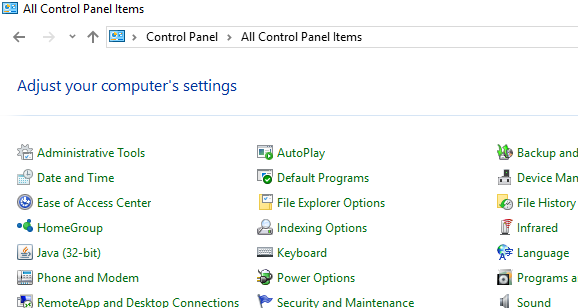
Agora para habilitar a última versão instalada do Java, abra o
Java
tab. Para abrir as configurações do Java Runtime Environment clique em
Ver
botão.
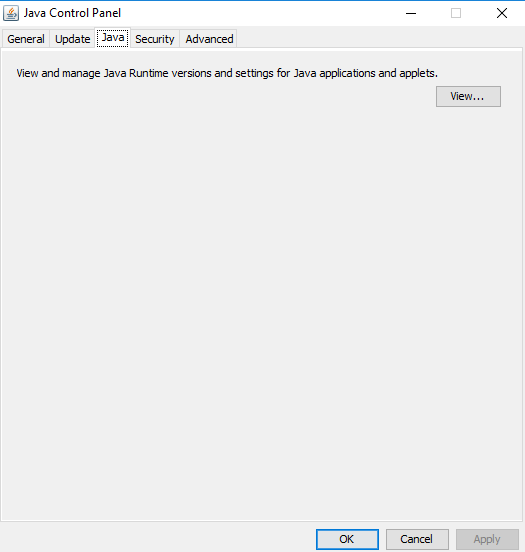
Verifique o
Habilitado
para permitir a última versão Java Runtime.
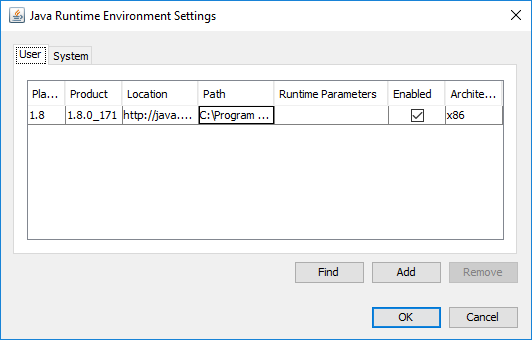
Clique em
OK
para aplicar as alterações de configuração. Clique em
OK
no Painel de Controle Java para confirmar as alterações.
Agora execute o programa Java incorporado no navegador web (applet) para verificar se a versão mais recente do Java está instalada no seu computador.
É tudo.
RECOMENDADO: Clique aqui para solucionar erros do Windows e otimizar o desempenho do sistema
Bruno é um entusiasta de Windows desde o dia em que teve seu primeiro PC com Windows 98SE. Ele é um Windows Insider ativo desde o Dia 1 e agora é um Windows Insider MVP. Ele tem testado serviços de pré-lançamento em seu Windows 10 PC, Lumia e dispositivos Android.
